Cómo desactivar el desplazamiento inactivo en Windows 10
Microsoft introdujo una de las características más polarizadoras de Windows 10, Desplazamiento inactivo. Antes de la introducción de esta función, tendría que seleccionar una ventana para activarla, y solo entonces podría desplazarse por el contenido. Sin embargo, con esta función habilitada, puede desplazarse por el contenido incluso sin activar la ventana. Simplemente coloque el mouse sobre él.
Esta función puede sonar genial, pero no es para todos. Muchos usuarios de Windows se han encontrado con el problema del desplazamiento accidental. Por lo tanto, quieren deshabilitar esta función porque está habilitada en Windows 10 de forma predeterminada.
Índice de contenidos
Desactivar el desplazamiento inactivo en Windows 10
Hay dos métodos para desactivar el desplazamiento inactivo en Windows 10. Estos son:
- Deshabilitar el desplazamiento inactivo desde la configuración
- Deshabilitar el desplazamiento inactivo desde el Editor del registro
Hablemos de ello en detalle.
1]Deshabilitar el desplazamiento inactivo de los parámetros.
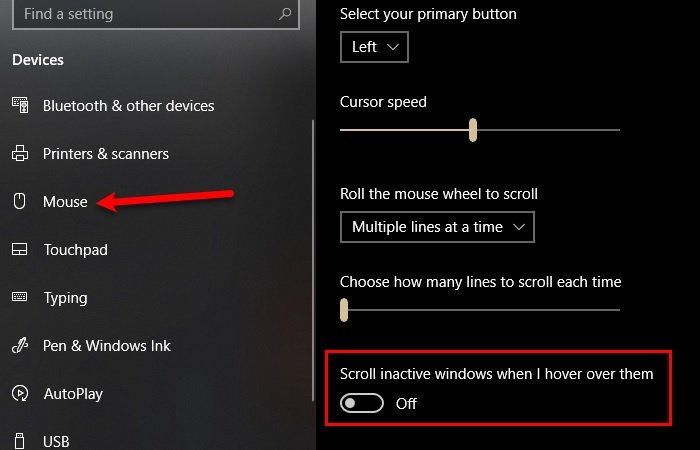
Para deshabilitar el desplazamiento inactivo desde la configuración, debe seguir los pasos prescritos:
- Lanzamiento configuraciones por Win + X> Configuración.
- Haga clic en Dispositivos desde la ventana Configuración.
- Ir a la Ratón lengua
- Usa el interruptor para apagar «Desplazar la ventana inactiva cuando coloco el cursor sobre ellos«.
Se habrá desactivado el desplazamiento inactivo.
Lirio: El mouse de Windows 10 se desplaza hacia arriba o hacia abajo automáticamente.
2]Deshabilite el desplazamiento inactivo desde el editor de registro

También puede usar el registro para desactivar el desplazamiento inactivo en Windows 10.
Para hacer este lanzamiento Editor de registro buscándolo en el menú Inicio y yendo a la siguiente ubicación:
ComputerHKEY_CURRENT_USERControl PanelDesktop
Ahora busque «RatónRuedaRoutage”, Haga doble clic en él para abrirlo, modificarlo Datos de valor a 0y haga clic en Correcto.
De esta forma se desactivará el desplazamiento inactivo.
Espero que esto te haya ayudado a desactivar el desplazamiento inactivo en Windows 10.
Lee mas: El cursor salta o se mueve aleatoriamente mientras escribe.



